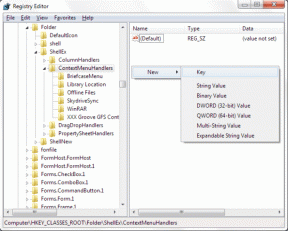แก้ไขข้อผิดพลาด Xbox One 0x807a1007
เบ็ดเตล็ด / / July 26, 2022

แม้จะเป็นเกมคอนโซลที่ได้รับความนิยมมากที่สุด แต่ Xbox ยังคงประสบปัญหาบางอย่างซึ่งทำให้นักเล่นเกมตัวยงผิดหวัง ข้อผิดพลาด Xbox One 0x807a1007 เป็นหนึ่งในข้อผิดพลาดที่หลอกหลอนนักเล่นเกมเหล่านี้มาระยะหนึ่งแล้ว ผู้ใช้เหล่านั้นต้องการวิธีการที่เป็นรูปธรรมในการกำจัดอย่างรวดเร็วเพื่อเพลิดเพลินกับประสบการณ์การเล่นเกมที่พวกเขาเคยมีโดยไม่หยุดชะงัก อ่านบทความนี้จนจบเพื่อเรียนรู้วิธีแก้ไขการแชทในปาร์ตี้ที่ยกเลิกการเชื่อมต่อ Xbox error 0x807a1007 อย่างถาวร
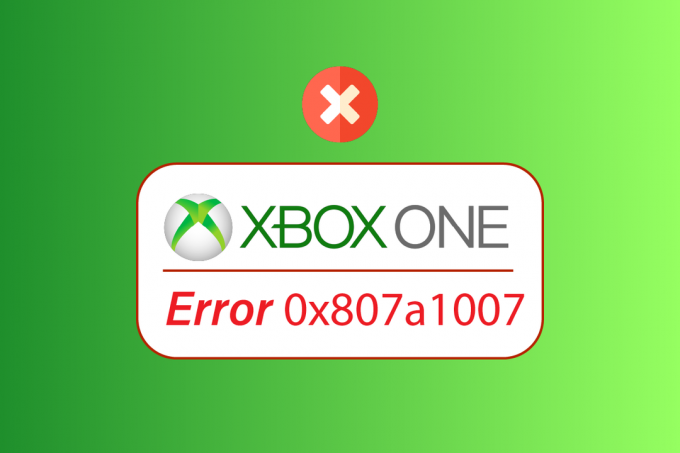
สารบัญ
- วิธีแก้ไขข้อผิดพลาด Xbox One 0x807a1007
- วิธีที่ 1: Power Cycle Xbox Console
- วิธีที่ 2: เปิดใช้งานโหมดประหยัดพลังงาน
- วิธีที่ 3: เปลี่ยนภูมิภาค Xbox One
- วิธีที่ 4: แก้ไขการตั้งค่า NAT
- วิธีที่ 5: คืนค่าเริ่มต้นจากโรงงาน
วิธีแก้ไขข้อผิดพลาด Xbox One 0x807a1007
สาเหตุบางประการที่ทำให้รหัสข้อผิดพลาดนี้เกิดขึ้นบน your คอนโซล Xbox เป็น:
- ปัญหาเกี่ยวกับบางภูมิภาคของเกม
- ความไม่ลงรอยกัน (ปานกลางหรือเข้มงวด) NAT type
- โหมดพลังงานไม่ถูกต้อง
ส่วนด้านล่างประกอบด้วยวิธีการที่ใช้งานได้และมีประโยชน์ในการแก้ไขข้อผิดพลาด 0x807a1007 บน Xbox ของคุณ
วิธีที่ 1: Power Cycle Xbox Console
การเปิดเครื่องคอนโซล Xbox ของคุณสามารถแก้ไขข้อผิดพลาดได้ทันที ทำตามขั้นตอนที่กล่าวถึงด้านล่างเพื่อทำการเปิดเครื่องหรือฮาร์ดรีเซ็ตบนคอนโซล Xbox ของคุณและกำจัดปัญหา Xbox Chat ที่ไม่ได้เชื่อมต่อกับปาร์ตี้
1. กด. ค้างไว้ ปุ่ม Xbox จากคอนโซลประมาณ 10 วินาที

2. ถอดปลั๊ก สายเคเบิล เชื่อมต่อกับคอนโซลและเสียบกลับเข้าไปใหม่หลังจากนั้นสักครู่
3. กด ปุ่ม Xbox อีกครั้งบนคอนโซลและรอให้เปิดโดยสมบูรณ์ในขณะที่แสดงแอนิเมชั่นการเริ่มต้นสีเขียวบนหน้าจอ
บันทึก: หากแอนิเมชั่นการบูทเครื่องสีเขียวไม่ปรากฏขึ้นขณะเริ่มกระบวนการใหม่ ให้ทำซ้ำขั้นตอนด้านบนอีกครั้งเพื่อยืนยันว่าจะเปิดขึ้นอย่างถูกต้อง
ตอนนี้ให้ตรวจสอบว่าข้อผิดพลาด Xbox One 0x807a1007 ได้รับการแก้ไขหรือไม่
ยังอ่าน:วิธีแก้ไขรหัสข้อผิดพลาด Xbox One 0x87dd0006
วิธีที่ 2: เปิดใช้งานโหมดประหยัดพลังงาน
ทำตามขั้นตอนที่จะเกิดขึ้นเพื่อเปิดโหมดประหยัดพลังงานเพื่อแก้ไขปัญหาที่กล่าวถึงใน Xbox ของคุณ
1. เปิด แนะนำ เมนูโดยกด ปุ่ม Xbox บนตัวควบคุม
2. เลือก โปรไฟล์และระบบ > การตั้งค่า ตัวเลือก.
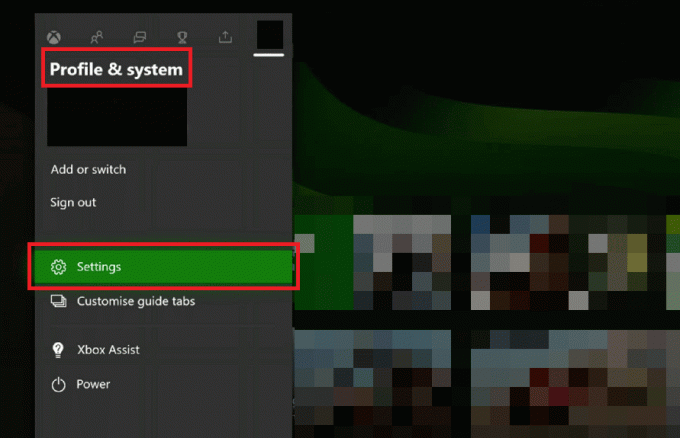
3. จากนั้นเลือก ทั่วไป > โหมดพลังงาน & การเริ่มต้น.
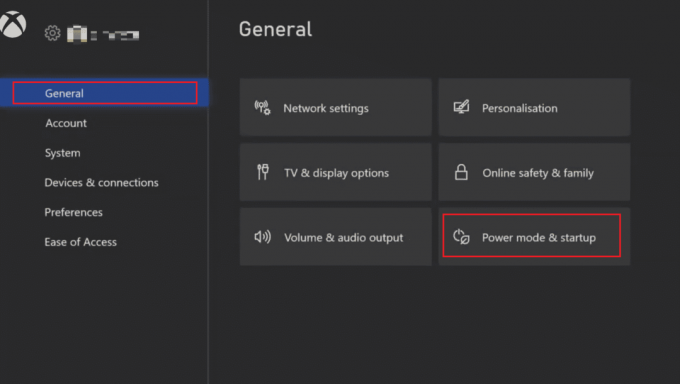
4. ตี โหมดพลังงาน ตัวเลือก.

5. เลือก การประหยัดพลังงาน ตัวเลือกดังที่แสดงด้านล่าง
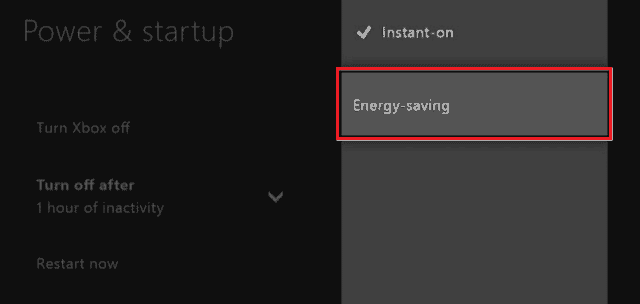
6. รีสตาร์ทคอนโซล Xbox เพื่อใช้การเปลี่ยนแปลงที่ทำ
ยังอ่าน:แก้ไข High Packet Loss บน Xbox
วิธีที่ 3: เปลี่ยนภูมิภาค Xbox One
ผู้ใช้ Xbox บางรายสามารถแก้ไขข้อผิดพลาด Xbox One 0x807a1007 ได้สำเร็จด้วยการเปลี่ยนภูมิภาคบน Xbox อ่านและทำตามขั้นตอนด้านล่างเพื่อทำเช่นเดียวกัน
บันทึก: วิธีนี้ไม่แนะนำสำหรับผู้ใช้ที่มีเงินเหลืออยู่ในบัญชี Microsoft
1. กด ปุ่ม Xbox บนคอนโทรลเลอร์เพื่อเปิด แนะนำ เมนู.
2. เลือก โปรไฟล์และระบบ > การตั้งค่า, ตามที่ปรากฏ.

3. ต่อไป เลือก ระบบ > ภาษาและที่ตั้ง.

4. เลือก ที่ตั้ง ตัวเลือกดังภาพด้านล่าง

5. เลือก ตำแหน่งที่ต้องการ จากรายการ
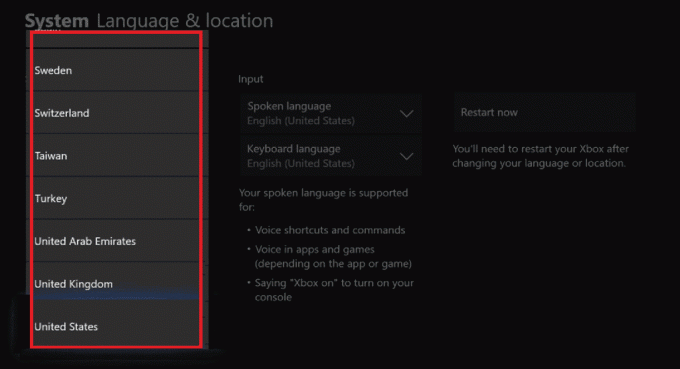
6. จากนั้นกด เริ่มต้นใหม่เดี๋ยวนี้ ตัวเลือก.
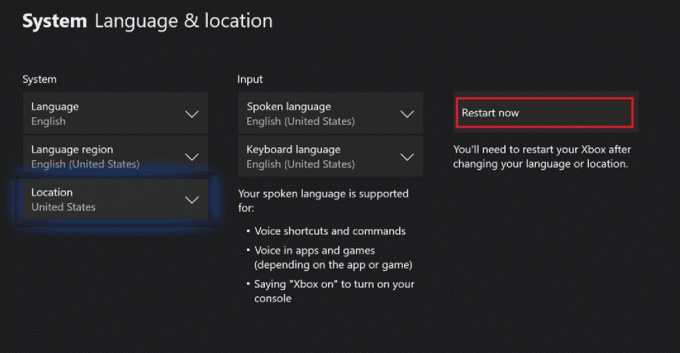
หลังจากรีสตาร์ทแล้ว ให้ตรวจสอบว่าปัญหาดังกล่าวได้รับการแก้ไขแล้วหรือไม่
ยังอ่าน:แก้ไขชุดหูฟัง Xbox One ไม่ทำงาน
วิธีที่ 4: แก้ไขการตั้งค่า NAT
หากประเภทการแปลที่อยู่เครือข่ายของคอนโซลของคุณเข้ากันไม่ได้กับประเภทโฮสต์ปาร์ตี้ คุณอาจพบข้อผิดพลาด 0x807a1007 ของ Xbox One นี้ คุณต้องมี NAT ประเภท Open เพื่อกำจัดปัญหานี้ ติดตาม ขั้นตอนด้านล่างเพื่อเปลี่ยนประเภท NAT เป็น เปิด จากปานกลางหรือเข้มงวด
1. เปิดเมนูคำแนะนำและเลือก โปรไฟล์และระบบ > การตั้งค่า จากบานหน้าต่างด้านซ้าย

2. เลือก การตั้งค่าเครือข่าย ตัวเลือกจาก ทั่วไป ส่วน.
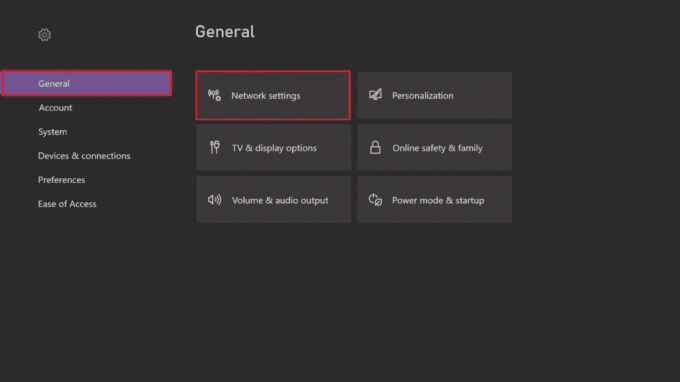
3. เลือก ตั้งค่าขั้นสูงดังที่แสดงด้านล่าง

4. เลือก การเลือกพอร์ตสำรอง ตัวเลือก.
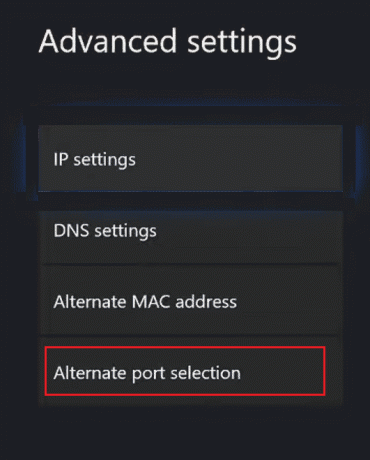
5. เลือก คู่มือ.

6. เลือก เลือกพอร์ต เมนูแบบเลื่อนลง
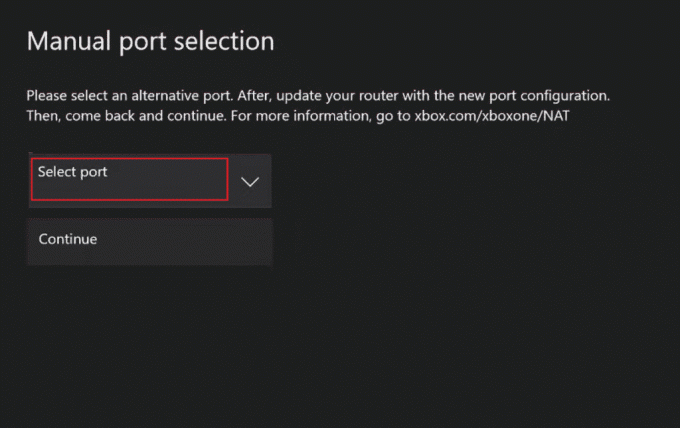
7. เลือกอื่น ๆ พอร์ตที่ต้องการ จากรายการ

8. หลังจากเลือกแล้วให้กด ดำเนินการต่อ ตัวเลือก.
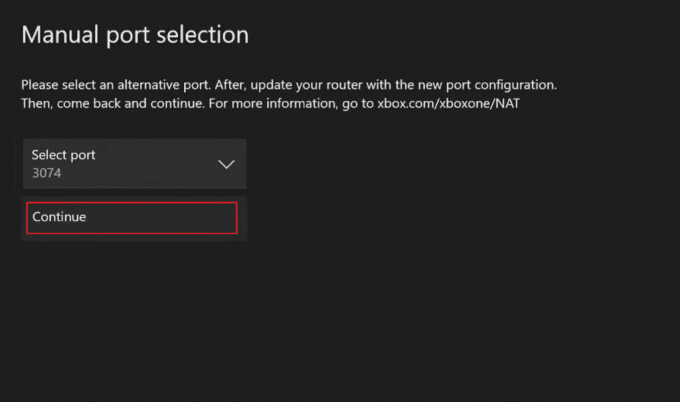
9. ตอนนี้กลับไปที่ เครือข่าย หน้าจอการตั้งค่าและดูว่าประเภท NAT ได้เปลี่ยนเป็น .แล้วหรือยัง เปิด หรือไม่. หากมี คุณจะไม่ต้องเผชิญกับข้อผิดพลาด Xbox ที่ยกเลิกการเชื่อมต่อการแชทในปาร์ตี้อีกต่อไป

ยังอ่าน:วิธีแก้ไข Xbox One ช่วยให้ฉันออกจากระบบ
วิธีที่ 5: คืนค่าเริ่มต้นจากโรงงาน
วิธีนี้ควรเป็นวิธีการหนึ่งที่ต้องทำหากไม่มีวิธีใดข้างต้นได้ผล การกู้คืนคอนโซลของคุณเป็นค่าเริ่มต้นจากโรงงานจะรีเซ็ตการตั้งค่าและแก้ไขข้อผิดพลาด Xbox One 0x807a1007 เพิ่มเติม
1. กด ปุ่ม Xbox จากตัวควบคุมเพื่อเปิด แนะนำ เมนู.

2. ตอนนี้เลือก ตั้งค่า > ระบบ > ข้อมูลคอนโซล, ตามที่ปรากฏ.

3. เลือก รีเซ็ตคอนโซล.

4A. เลือก รีเซ็ตและเก็บเกมและแอพของฉัน ตัวเลือก เนื่องจากจะเป็นการรีเซ็ตเฟิร์มแวร์และการตั้งค่าเท่านั้น
บันทึก: ข้อมูลเกมยังคงไม่เปลี่ยนแปลง และคุณไม่จำเป็นต้องดาวน์โหลดทุกอย่างอีก

4B. หากคุณยังคงเผชิญกับปัญหาการแชทในปาร์ตี้ที่ตัดการเชื่อมต่อ Xbox ให้เลือก รีเซ็ตและลบทุกอย่าง ตัวเลือก.
บันทึก: ข้อมูลเกมและแอพทั้งหมดถูกลบ

ที่แนะนำ:
- แก้ไขข้อผิดพลาด Origin 65546:0 ใน Windows 10
- แก้ไขข้อผิดพลาดหน่วยความจำอ้างอิง Arma 3 ใน Windows 10
- วิธีแก้ไขปุ่มบนตัวควบคุม Xbox One
- แก้ไขรหัสข้อผิดพลาด Xbox 0x87e5002b
เราหวังว่าคุณจะเข้าใจขั้นตอนในการแก้ไข ข้อผิดพลาด Xbox One 0x807a1007 และสามารถทำได้สำเร็จบนอุปกรณ์ของคุณ คุณสามารถทิ้งคำถามของคุณเกี่ยวกับบทความนี้และข้อเสนอแนะหัวข้อสำหรับบทความในอนาคตในส่วนความคิดเห็นด้านล่าง